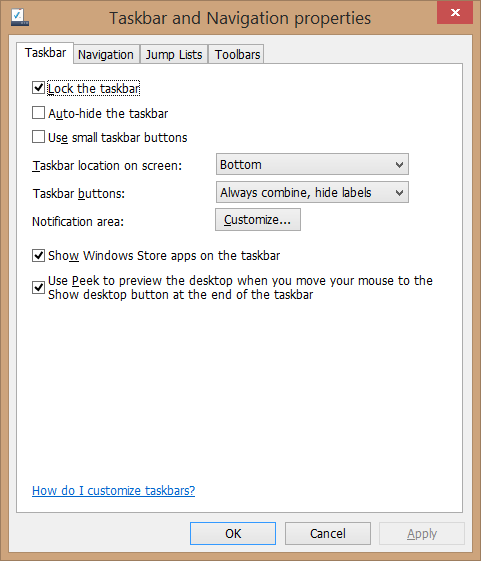17Aug

Lai izbaudītu daudzveidīgāku multivides atskaņošanu jūsu datorā ar Raspberry Pi, jums ir manuāli jāaktivizē MPEG-2 un VC-1 kodeki. Lasiet tālāk, lai uzzinātu, kā to izdarīt, un izbaudiet DVD atskaņošanu un citus darbus ar savu Pi.
Kāpēc man tas jādara?
Raspberry Pi tika veidots kā izglītojošs dators. Kā daļa no šīs izglītības misijas, Raspberry Pi fonds ir izgājis ceļu, lai samazinātu ražošanas un licencēšanas izmaksas, lai saglabātu ierīces galīgās izmaksas. Daļa no saviem izmaksu samazināšanas pasākumiem ietvēra arī to, ka nebija nopērkama dārga koplietošanas licence, lai izmantotu MPEG-2 un VC-1 video kodekus.
Tas nenozīmē, ka Raspberry Pi nav spējīgs dekodēt MPEG-2 vai VC-1 kodētos multividi, bet pēc noklusējuma kodekus nevar palaist uz Raspberry Pi aparatūru, lai iegūtu atbilstošu licenci. Par laimi, kaņepju pīķa fonds varēja kārtot atsevišķu licenču pārdošanu katram kodekam ļoti lēti.
Ja jums rodas jautājums, vai esat šīs licences pārdošanas programmas un šīs apmācības mērķauditorija, pārbaudiet, vai uz jums attiecas kāds no šiem apgalvojumiem:
Es izmantoju savu Raspberry Pi kā mediju centru un/ vai vispārējas nozīmes ierīce, un es vēlos:
- skatīties DVD( vai nu tieši no piestiprinātā DVD diska vai no ripped. ISO failiem).Šajā gadījumā videoklipam dekodēt DVD diskā ir nepieciešama MPEG-2 licence.
- Skaties manu AVI failu kolekciju. Lai gan AVI tehniski ir konteinera formāts, nevis kodeku, lielākā daļa AVI failu tiek kodēti, izmantojot MPEG-2, un tādēļ jums būs nepieciešama MPEG-2 licence.
- Noskatīties saturu, kuru esmu pārkopējis vai ierakstījis, izmantojot Windows Media Center( piemēram, filmas vai televīzijas šovi WMV konteinera formātā).Tam jums būs nepieciešama VC-1 licence.
Ja neesat pārliecināts, vai jums ir attiecīgo failu tipi, ir divi vienkārši pārbaudes veidi. Pirmkārt, jūs varat mēģināt ielādēt failu savā Raspberry Pi multivides centrā.Ja failā ir, piemēram, MPEG-2 kodētā videofailā, ir ļoti liela iespēja, ka audio celiņš spēlēs tikai labi, bet videoklipu neizdosies padarīt, atstājot ekrānu melnā krāsā.
Precīzāks veids, kā pārbaudīt, ir pašiem pārbaudīt failu, izmantojot rīku, piemēram, MediaInfo, kuru jūs varat sekot līdzi mūsu MediaInfo apmācībai šeit. MediaInfo pateiks jums konkrētu video kodeku jebkuram video failam, kuru pārbaudīsit.
Ko man vajag?

Šajā apmācībā mēs pieņemam, ka jūs jau esat ieguvuši savas rokas par Raspberry Pi vienību un uzstādījāt savu izvēlēto operētājsistēmu. Turklāt mēs izmantosim Raspbmc kopiju šai apmācībai, pieņemot, ka daudzi no mūsu lasītājiem sekoja mūsu Raspbmc ceļvedim un tagad vēlētos pievienot DVD / WMV atbalstu to veidošanai.
Pat ja jūs izmantojat citu Raspberry Pi izplatīšanu, komandrindas norādījumi un manuālā konfigurācija joprojām ir piemērojami jums un jūsu Pi vienībai.
Mēs apskatīsim divas metodes: licences koda pievienošana manuāli un izmantojot Raspbmc - populāru XBMC izplatītu Raspberry Pi izplatīšanu.
Lai sekotu līdzi, jums būs nepieciešamas šādas lietas:
- MPP-2( ~ $ 4) un / vai VC-1 licence( ~ $ 2), kas iegādāta no Raspberry Pi veikala.
- Piekļūšana komandprindai uz Raspberry Pi( fiziskajā ierīcē vai izmantojot SSH).
Pirmkārt, mēs pamudīsim jums iegūt sērijas numuru pie dēļa un iegādāties nepieciešamās licences. Pēc tam mēs parādīsim, kā manuāli pievienot licences savam Pi vai izmantot Raspbmc iebūvēto rīku.
Licenču iegāde

Lai iegādātos nepieciešamās licences, jums būs jāatlasa jūsu Raspberry Pi kuģa unikālais sērijas numurs.Šis numurs nav drukāts nekādā vietā shēmas plates, bet tā vietā tiek glabāta aparatūrā;tas ir jāatlasa, izmantojot komandu uzvedni.
Sērijas numurs: Pirmkārt, apmeklējiet komandu uzvedni faktiskajā termināļā vai attālināti pieslēdzam pie termināļa, izmantojot SSH rīku, piemēram, PuTTY.Ja jūsu Raspbmc mašīna ir pievienota tastatūrai, vienkārši izvēlieties "Exit" no Raspbmc saskarnes, izmantojot ieslēgšanas pogu GUI apakšējā kreisajā pusē.Nospiediet ESC, lai ielādētu komandrindu, nevis atkārtoti ielādētu Raspbmc GUI.Tas jums nogādās komandu uzvednē.
Alternatīvi, ja vēlaties attālināti piekļūt komandu uzvednei, aktivizējiet savu SSH klientu( piemēram, PuTTY) un ievadiet Rasperry Pi vienības IP adresi.
Neatkarīgi no tā, vai esat izvilcis komandu uzvedni tieši pie mašīnas vai caur SSH, jums tiks piedāvāts pieteikties. Raspbmc noklusējuma pieteikšanās / paroles kombinācija ir pi / aveņu .
Vienreiz komandu uzvednē ievadiet šādu komandu: kaķis /proc/ cpuinfo

Jūsu Pi izstumies atpakaļ uz 11 teksta rindiņām, bet mūsu interesē tikai viena pēdējā rinda ar nosaukumu Serial .Kopējiet unikālo 16 ciparu sērijas numuru( šeit daļēji novilkts ekrānuzņēmums).
Tā kā licence tiek piešķirta katrai konkrētai Aplejera Pī klasei, atkārtojiet iepriekš minēto procesu visām Skudrza Pi malām, no kurām vēlaties iegādāties licenci.
Kad jums ir sērijas numurs katrai atsevišķai vienībai, ir pienācis laiks iegādāties licences no Raspberry Pi fonda.

Licences iegāde: Apmeklējiet Raspberry Pi fonda iegādes lapu MPEG-2 licences un / vai VC-1 licences iegādei. Ievadiet savu Raspberry Pi sērijas numuru attiecīgajā tukšajā zemāk par cenu. Pievienojiet licenci savai grozam. Atkārtojiet šo procesu visām licencēm visām vienībām, kurām vēlaties pievienot kodekus.
Kaut gan pamats norāda, ka, lai saņemtu licenci ar e-pasta starpniecību, var paiet līdz 72 stundām, mēs saņēmām informāciju apmēram 24 stundas. Kad jūsu e-pasts būs pieejams, tas ietver kodu katrai licencei, kas ir formatēta šādi:
decode_MPG2 = 0000000000
decode_WVC1 = 0000000000
Licences daļa 0000000000 ir jūsu unikālais 10 ciparu burtu un ciparu licences kods.
Licenču
instalēšana Tagad, kad mums ir licences kodi, ir pienācis laiks tos pievienot jūsu Raspberry Pi un baudīt pastiprinātu multivides atskaņošanu.
Licenču manuāla instalēšana: Manuālās instalācijas metode darbojas jebkurai instalācijai uz Raspberry Pi, ieskaitot Raspbmc.
Lai manuāli instalētu kodekus, jums ir jāizslēdz jūsu aparāts Raspberry Pi, noņemiet SD karti un ievietojiet SD karti datorā, izmantojot piekļuvi vienkāršam teksta redaktoram.
Raspberry Pi SD kartēs ir FAT formāta mini sadaļa, kurā ir palaišanas rīki, tostarp viegli rediģēts konfigurācijas fails ar nosaukumu config.txt.[Piezīme. Dažas operētājsistēmas veidojas, iespējams, nevar automātiski izveidot config.txt failu;ja nav config.txt, vienkārši izveidojiet savu.]
Atrodiet failu un izveidojiet kopiju, pārdēvējot to config.old - šī versija tiks izmantota kā rezerves kopija, ja rediģēšanas procesa laikā kaut kas notiks. Atveriet sākotnējo config.txt izvēlētajā teksta redaktorā( mēs izmantojam Notepad ++).

Atkarībā no operētājsistēmas, kuru izmantojat savā Pi, konfigurācijas fails var nedaudz atšķirties. Atstājiet esošos ierakstus atsevišķi. Izgrieziet un ielīmējiet formatētos licences ierakstus, kurus saņēmāt savā e-pastā, piemēram:

Saglabājiet config.txt failu un droši izvelciet SD karti no sava datora. Atgrieziet SD karti ar Raspberry Pi un ieslēdziet ierīci.

Licenču pievienošana, izmantojot iebūvēto Raspbmc rīku: Ja jūs izmantojat Raspbmc, varat izlaist visu, manuāli rediģējot config.txt darbību, un izmantot iebūvēto rīku tieši Raspbmc iekšpusē.
Lai to izdarītu, dodieties uz savu Raspbmc ierīci un virzieties no galvenā saskarnes uz Programmas - & gt;Raspbmc iestatījumi. Kad esat ievietojis Raspbmc iestatījumos, dodieties uz cilni System Configuration( Sistēmas konfigurācija) un ritiniet uz leju līdz sadaļai Advanced System Settings( Papildu sistēmas iestatījumi):

. Šeit varat noklikšķināt uz MPEG2 un VC1 un ievadīt savu licences numuru. Neievietojiet visu auklu, ko jums piedāvā Raspberry Pi, atstājiet no vadošās decode_MPG2 = un decode_WVC1 = daļu. Ievietojiet tikai 10 ciparu virkni pēc vienādas zīmes katras kodeklas attiecīgajā slotā.
Kad esat pievienojis atbilstošās kodeku licences, dodieties atpakaļ uz galveno saskarni un pārstartējiet ierīci, izmantojot enerģijas izvēles izvēlni apakšējā kreisajā stūrī.
Kodeku testēšana : visērtākais veids, kā pārbaudīt jaunos kodekus, ir aktivizēt multivides failu, kuru jūs zināt, bez tā spēlēsies, sēdēt un skatīties, kā tas spēlē perfekti.
Tehnisks veids, kā pārbaudīt, ja jūs nonākat kādā žagā, un vēlaties apstiprināt, ka ierīce ir atzinis licenci, ir jāiet uz komandu uzvedni un ievadiet šādas komandas:
vcgencmd codec_enabled MPG2
vcgencmd codec_enabled WVC1
Pi nekavējoties jāatgriež, ka kodeklis ir iespējots.Šeit ir izlaide MPG2 pārbaudei mūsu testa mašīnā:

Viss labi izskatās komandu uzvednē, un iepriekš audio tikai faili tagad atskaņo gan audio, gan video kanālus. Dažus dolārus un dažas minūtes no mūsu laika mēs esam gatavi baudīt plašu video klāstu, kas ir kodēti MPEG-2 un VC-1 kodekos.
Vai jums ir aktuāls tēma, ar kuru jūs vēlaties redzēt mūsu adresi? Skatieties komentāros vai rakstiet uz [email protected] ar saviem ieteikumiem.